| 华硕主板风扇介绍之 Q | 您所在的位置:网站首页 › 主板cpu风扇转速 › 华硕主板风扇介绍之 Q |
华硕主板风扇介绍之 Q
|
0. 前言 前面通过几篇文章介绍了风扇引脚、风扇接针、风扇转速控制等内容,如下: 华硕主板风扇介绍之风扇引脚介绍(风扇端)华硕主板风扇介绍之风扇接针介绍(主板端)华硕主板风扇介绍之转速控制模式介绍——DC华硕主板风扇介绍之转速控制模式介绍——PWM本篇文章介绍主板 BIOS 中集成的 Q-Fan Control 的转速控制模式。 1. 测试环境介绍后续测试以 ROG MAXIMUS Z790 HERO (BIOS ver0703)[1]为例,测试风扇型号分别说明如下: 1.1 Cooler Master SickleFlow 120该款风扇的官网链接附于文末[2]。官网规格参数中提及的转速范围为 650-1800 RPM。将风扇连接至主板端 CHA_FAN4 等待测试。  风扇官网宣传图片1.2 Noctua NF-F12 industrialPPC-2000 PWM 风扇官网宣传图片1.2 Noctua NF-F12 industrialPPC-2000 PWM该款风扇的官网链接附于文末[3]。官网规格参数中提及的转速范围为 450-2000 RPM。将风扇连接至主板端 CHA_FAN2 等待测试。  风扇官网宣传图片2. Q-Fan Control 之 PWM 控制 风扇官网宣传图片2. Q-Fan Control 之 PWM 控制首先将电脑开机并操作进入 BIOS(可参考:华硕主板如何进入 BIOS?),然后将 BIOS 切换至 EZ Mode(可参考:华硕主板 BIOS 如何切换模式?),通过界面中下方的 Q-Fan Control 按钮进入 Q-Fan Control 的控制界面,如下图所示: 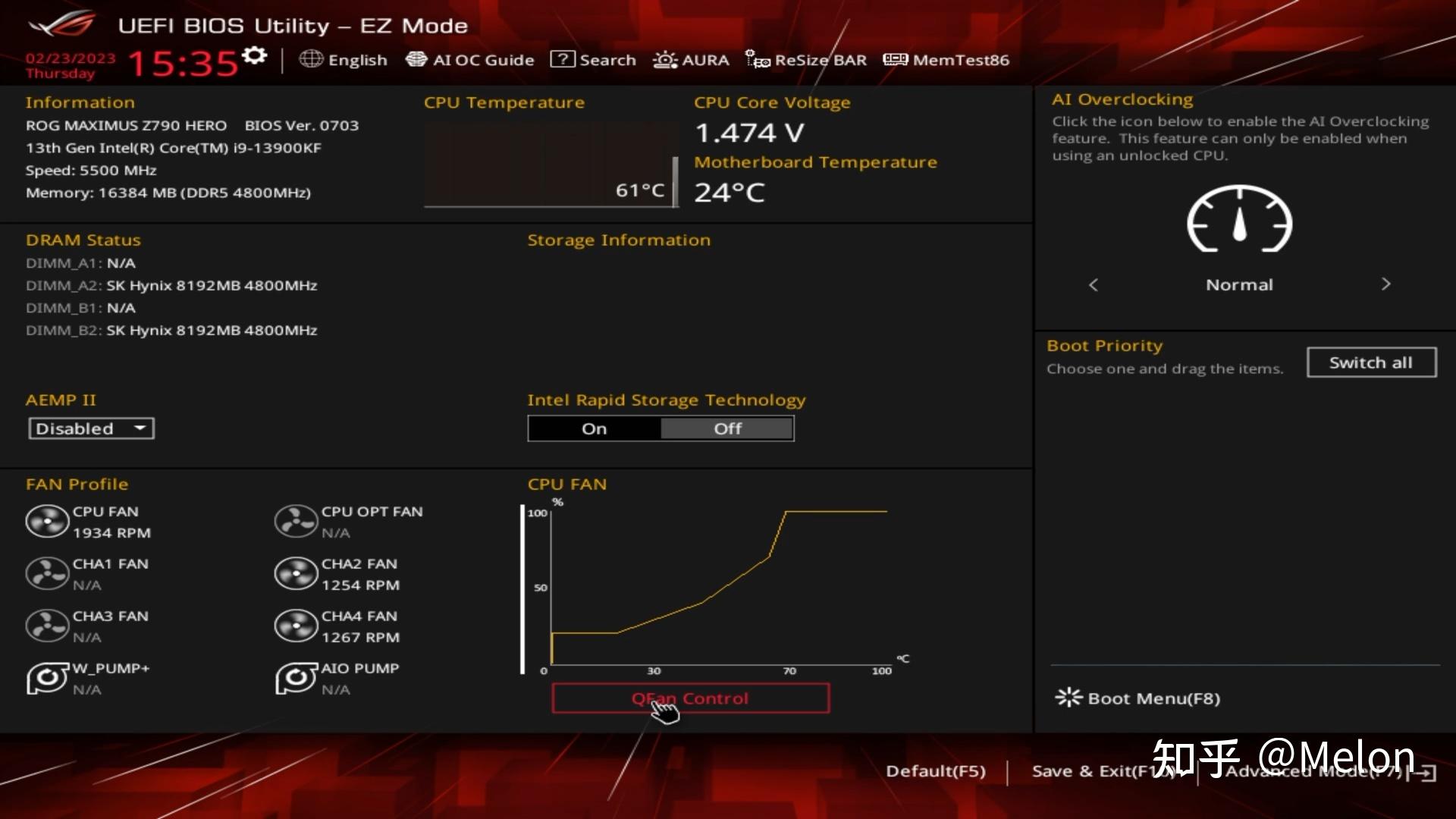 BIOS EZ Mode 界面中下方的 Q-Fan Control 入口 BIOS EZ Mode 界面中下方的 Q-Fan Control 入口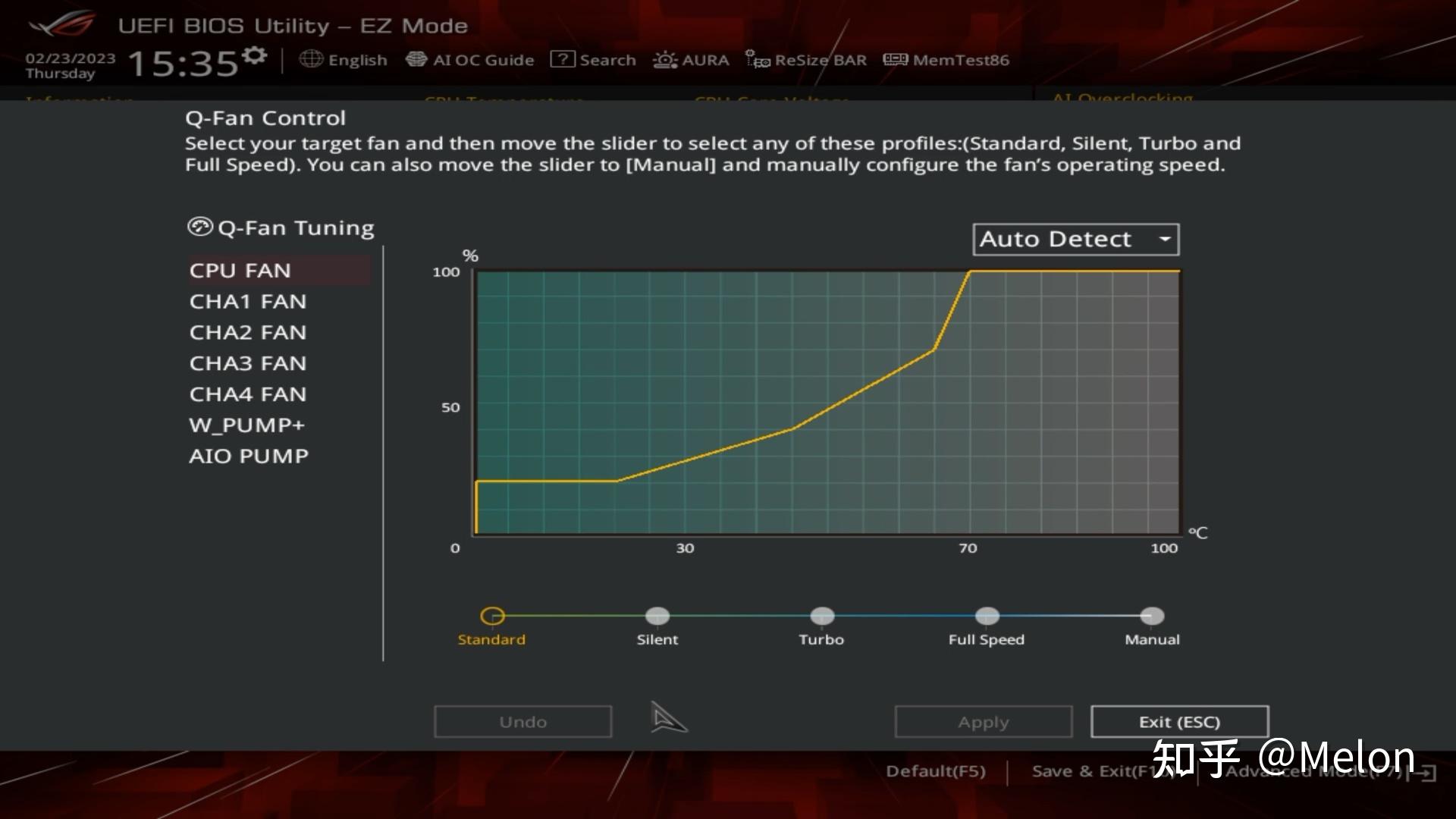 Q-Fan Control 控制界面 Q-Fan Control 控制界面因测试用的两款风扇分别连接至 CHA_FAN2、CHA_FAN4,故首先使用鼠标分别点选至 CHA2 FAN 和 CHA4 FAN,并将右上角的模式指定为“PWM Mode”,如下图所示: 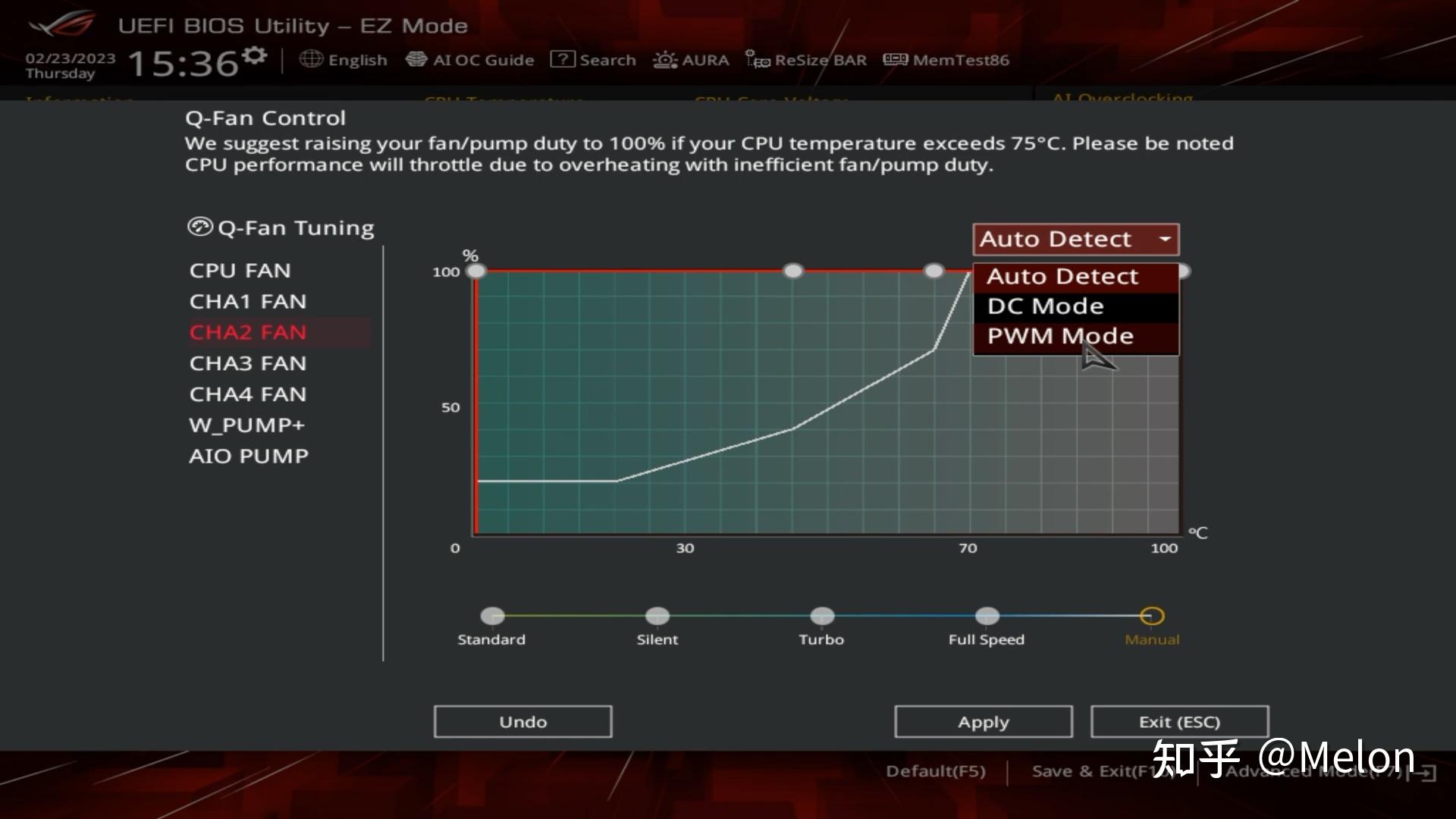 指定 CHA_FAN2 接口以 PWM 模式来控制转速 指定 CHA_FAN2 接口以 PWM 模式来控制转速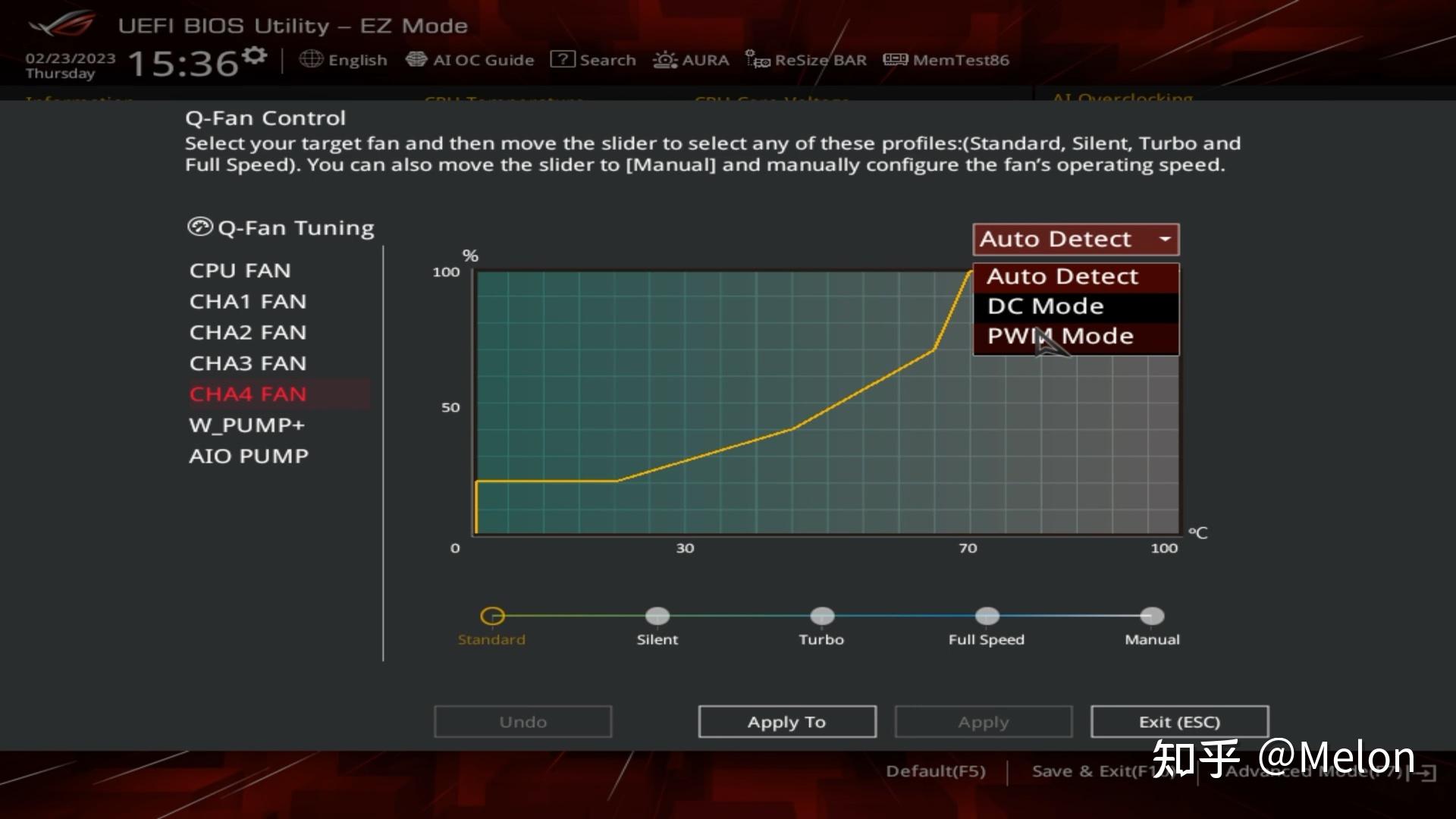 指定 CHA_FAN4 接口以 PWM 模式来控制转速 指定 CHA_FAN4 接口以 PWM 模式来控制转速之后按照如下的测试顺序分别调整风扇的转速,并通过 BIOS EZ Mode 左下角的转速监测显示的数值辅助判断风扇的实时转速。 2.1 测试项目及顺序将风扇转速控制配置文件调整为“Manual”,即“手动模式”。将风扇转速曲线使用鼠标拉至全程 100%,观察风扇最大转速; 保持风扇转速控制配置文件为“Manual”,即“手动模式”。将风扇转速曲线使用鼠标拉至全程 0%,观察风扇最小转速;保持风扇转速控制配置文件为“Manual”,即“手动模式”。将风扇转速曲线使用鼠标拉至全程 76%, 观察风扇对应的转速;保持风扇转速控制配置文件为“Manual”,即“手动模式”。将风扇转速曲线使用鼠标拉至全程 50%, 观察风扇对应的转速;保持风扇转速控制配置文件为“Manual”,即“手动模式”。将风扇转速曲线使用鼠标拉至全程 26%, 观察风扇对应的转速;保持风扇转速控制配置文件为“Manual”,即“手动模式”。将风扇转速曲线使用鼠标拉至全程 10%, 观察风扇对应的转速;将风扇转速控制配置文件调整为“Standard”,即“标准模式”。观察 CPU 温度以及风扇对应的转速;将风扇转速控制配置文件调整为“Slient”,即“静音模式”。观察 CPU 温度以及风扇对应的转速;将风扇转速控制配置文件调整为“Turbo”,即“强劲模式”。观察 CPU 温度以及风扇对应的转速;将风扇转速控制配置文件调整为“Full Speed”,即“全速模式”。观察风扇对应的转速。2.2 测试结果如下图: 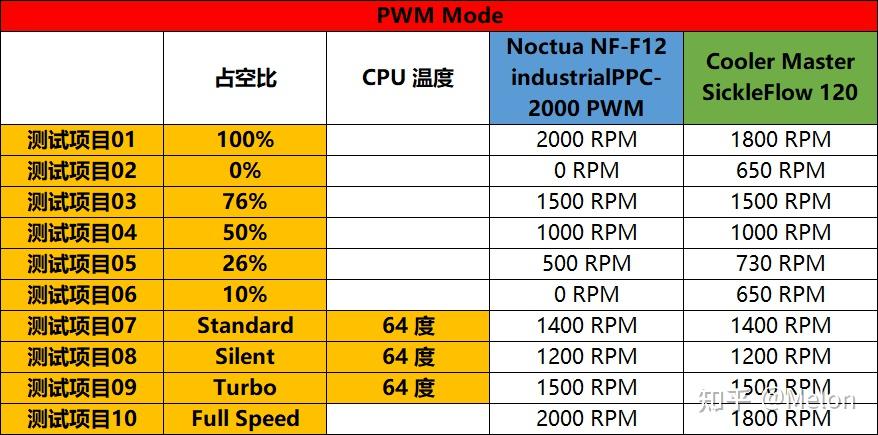 Q-Fan Control 使用 PWM 控制3. Q-Fan Control 之 DC 控制 Q-Fan Control 使用 PWM 控制3. Q-Fan Control 之 DC 控制首先将电脑开机并操作进入 BIOS(可参考:华硕主板如何进入 BIOS?),然后将 BIOS 切换至 EZ Mode(可参考:华硕主板 BIOS 如何切换模式?),通过界面中下方的 Q-Fan Control 按钮进入 Q-Fan Control 的控制界面,如下图所示: 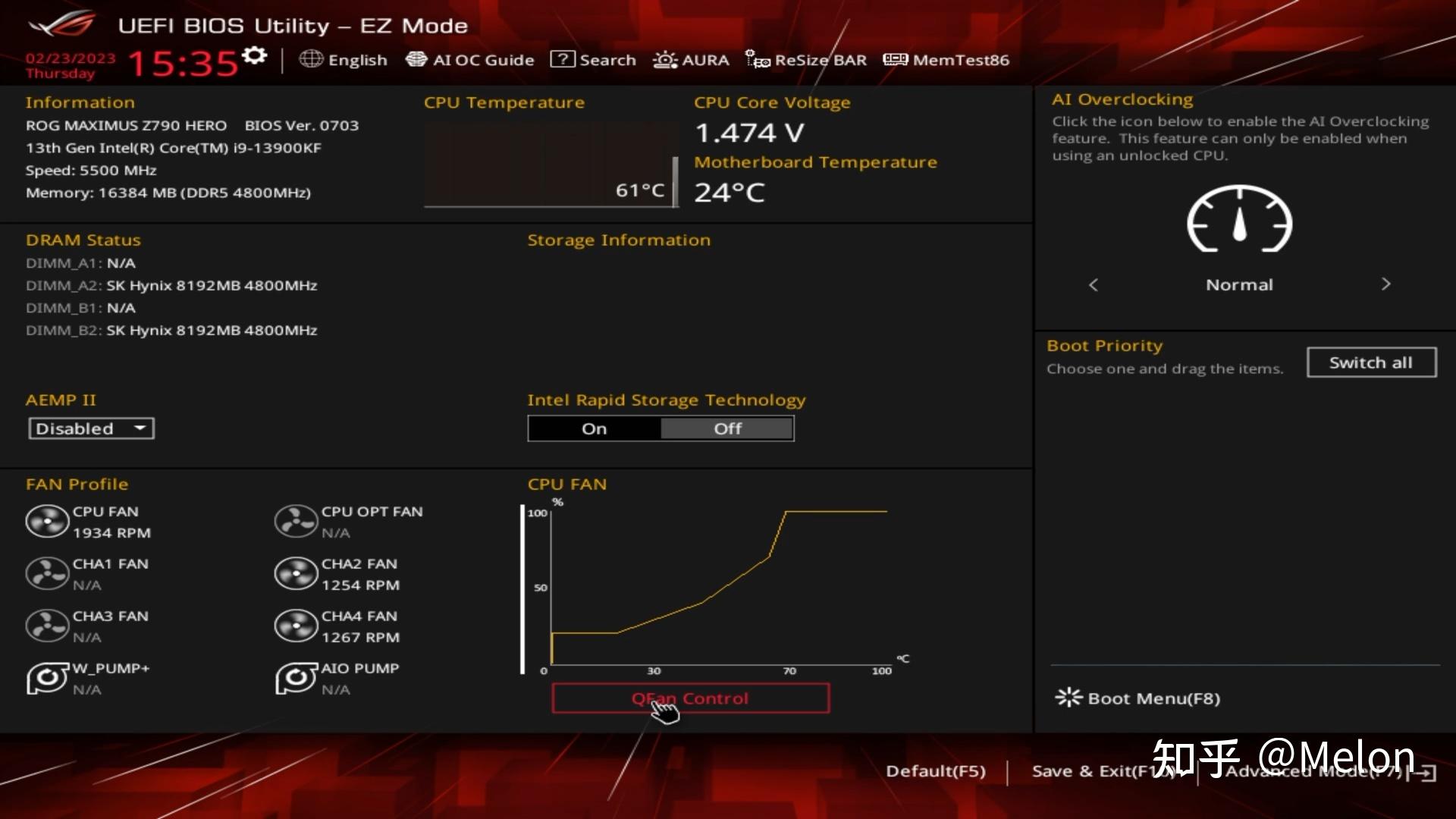 BIOS EZ Mode 界面中下方的 Q-Fan Control 入口 BIOS EZ Mode 界面中下方的 Q-Fan Control 入口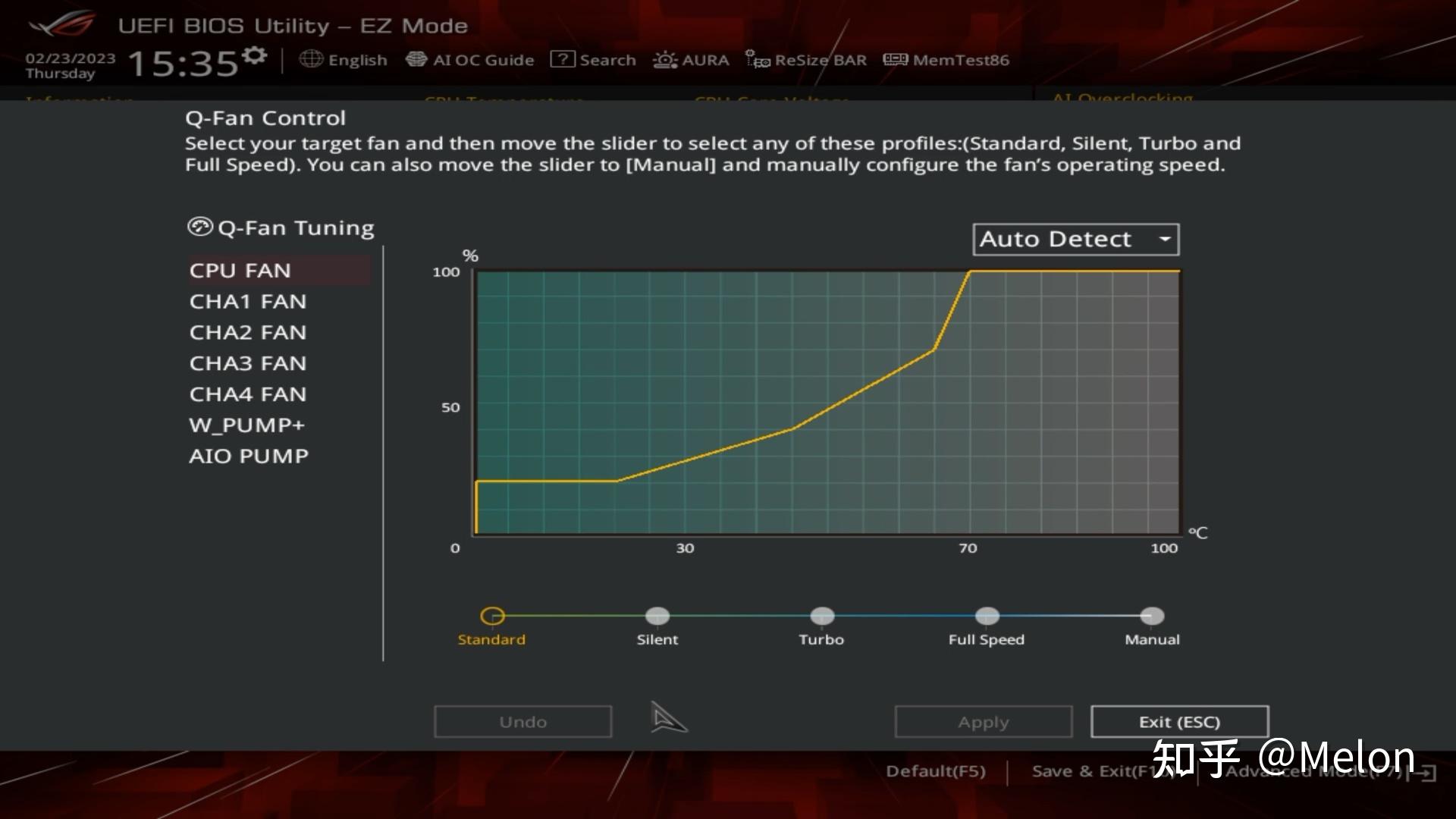 Q-Fan Control 控制界面 Q-Fan Control 控制界面因测试用的两款风扇分别连接至 CHA_FAN2、CHA_FAN4,故首先使用鼠标分别点选至 CHA2 FAN 和 CHA4 FAN,并将右上角的模式指定为“DC Mode”,如下图所示: 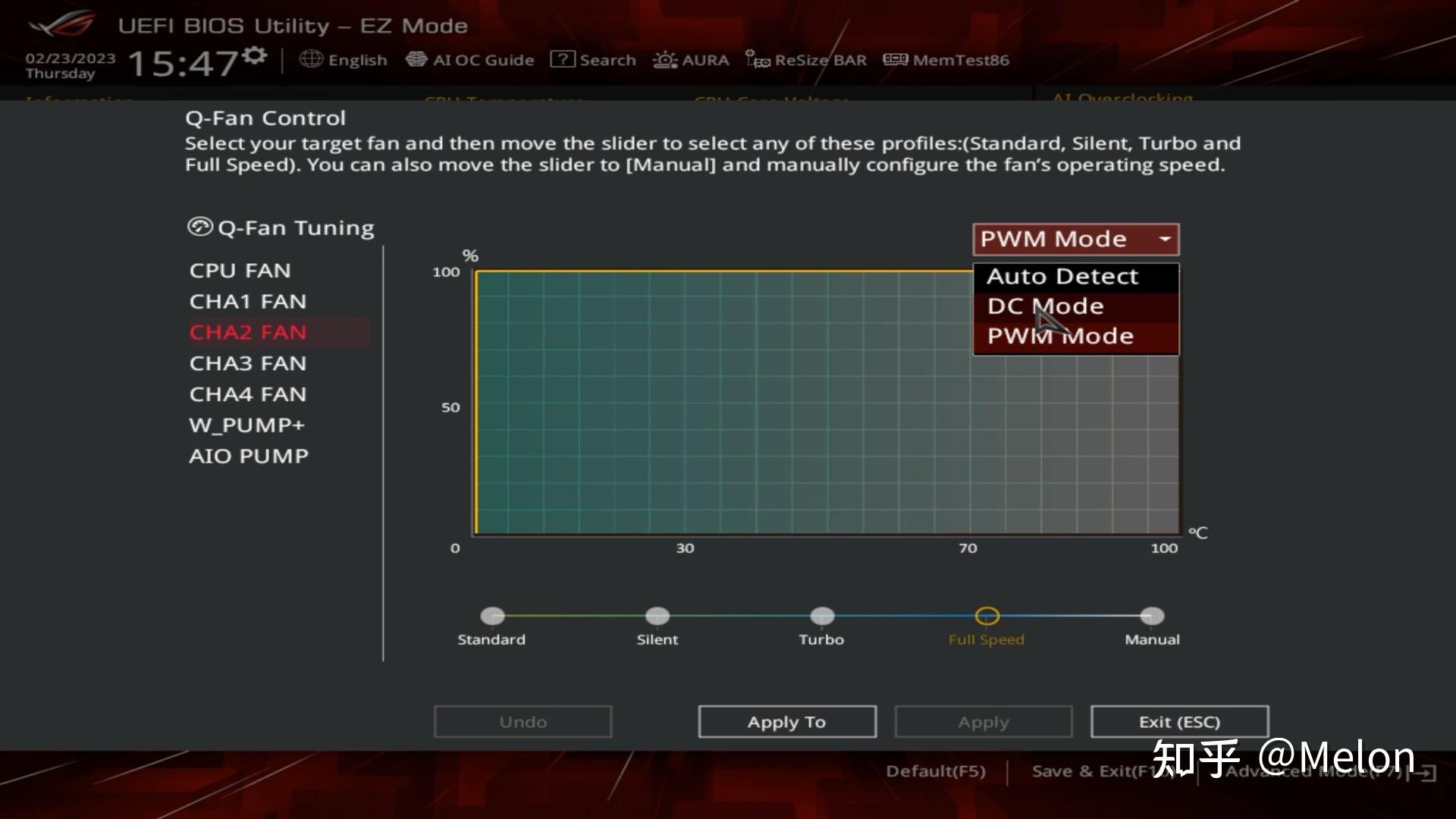 指定 CHA_FAN2 接口以 DC 模式来控制转速 指定 CHA_FAN2 接口以 DC 模式来控制转速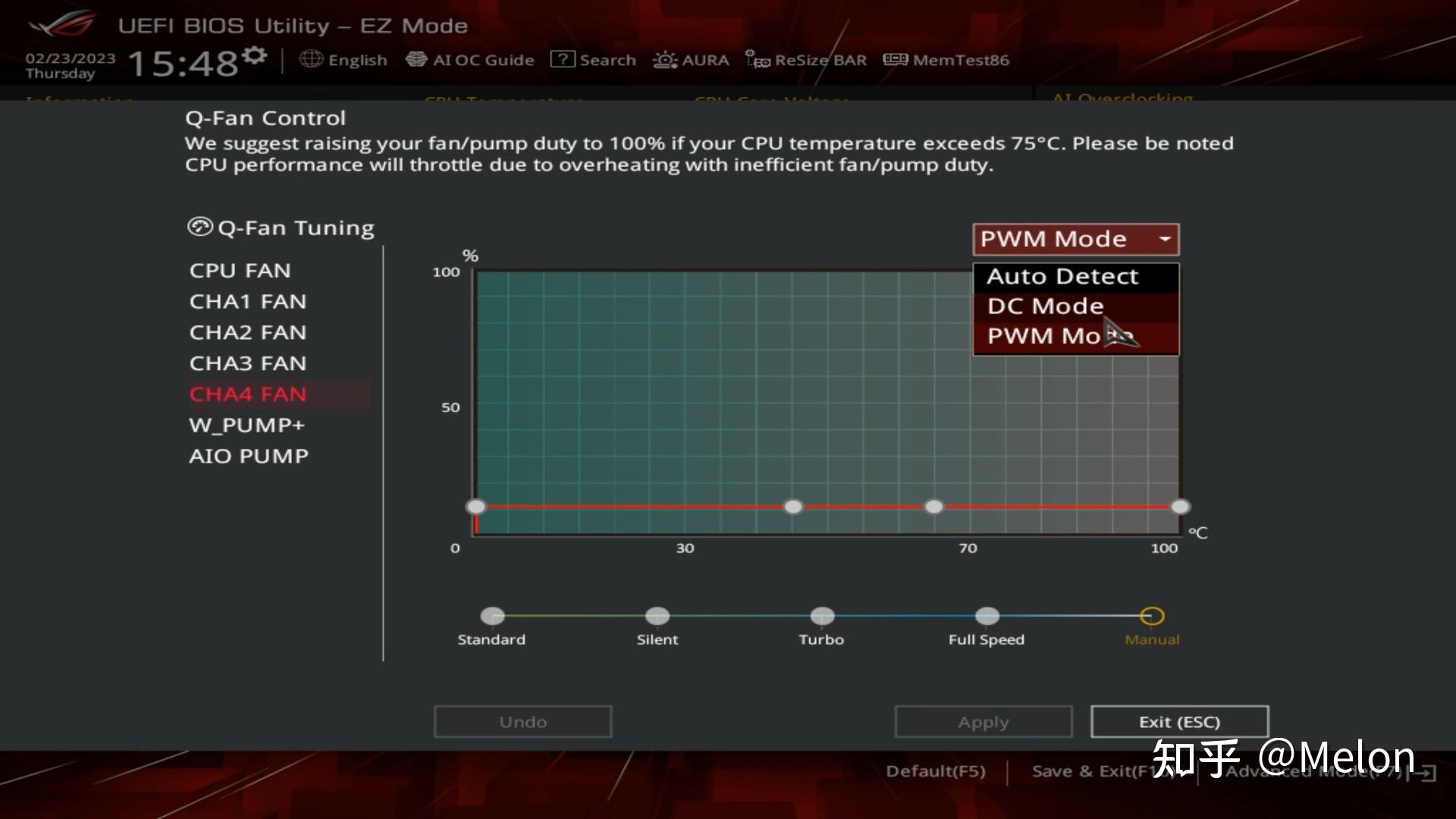 指定 CHA_FAN4 接口以 DC 模式来控制转速 指定 CHA_FAN4 接口以 DC 模式来控制转速之后按照如下的测试顺序分别调整风扇的转速,并通过 BIOS EZ Mode 左下角的转速监测显示的数值辅助判断风扇的实时转速。 3.1 测试项目及顺序将风扇转速控制配置文件调整为“Manual”,即“手动模式”。将风扇转速曲线使用鼠标拉至全程 100%,观察风扇最大转速; 保持风扇转速控制配置文件为“Manual”,即“手动模式”。将风扇转速曲线使用鼠标拉至全程 0%,观察风扇最小转速;保持风扇转速控制配置文件为“Manual”,即“手动模式”。将风扇转速曲线使用鼠标拉至全程 76%, 观察风扇对应的转速;保持风扇转速控制配置文件为“Manual”,即“手动模式”。将风扇转速曲线使用鼠标拉至全程 50%, 观察风扇对应的转速;保持风扇转速控制配置文件为“Manual”,即“手动模式”。将风扇转速曲线使用鼠标拉至全程 26%, 观察风扇对应的转速;保持风扇转速控制配置文件为“Manual”,即“手动模式”。将风扇转速曲线使用鼠标拉至全程 10%, 观察风扇对应的转速;将风扇转速控制配置文件调整为“Standard”,即“标准模式”。观察 CPU 温度以及风扇对应的转速;将风扇转速控制配置文件调整为“Slient”,即“静音模式”。观察 CPU 温度以及风扇对应的转速;将风扇转速控制配置文件调整为“Turbo”,即“强劲模式”。观察 CPU 温度以及风扇对应的转速;将风扇转速控制配置文件调整为“Full Speed”,即“全速模式”。观察风扇对应的转速。3.2 测试结果如下图:  Q-Fan Control 使用 DC 控制4. 总结 Q-Fan Control 使用 DC 控制4. 总结华硕主板 BIOS 中的 Q-Fan Control 功能,默认会自动识别各风扇接针所连接的风扇支持的转速控制模式,即“Auto Detect”。 结合下图展示的个人总结的不同接口形式的风扇与不同接针形式的风扇接针所搭配时支持的转速控制模式表格,可以很明显的看到,各种风扇均支持 DC 模式的转速控制,而 PWM 控制只有在主板提供的 4 Pin 风扇接针和小 4 针风扇本身均支持 PWM 的前提下,才可以以 PWM 控制的方式对风扇转速进行控制。  风扇转速控制模式总结 风扇转速控制模式总结另外,无论是 DC 模式的转速控制,还是 PWM 模式的转速控制,尽管控制原理不同,但二者在控制过程中,控制的参数调整与风扇的转速变化并非线性关系。尽管在理论层面风扇的转速是与平均功耗线性相关的,但是在实际应用过程中,风扇转速越高则需要的平均功耗越高,二者之间并非简单的线性关系,甚至可能是指数关系。 5. 操作视频参考A. 个人主页历史文章索引参考^ROG MAXIMUS Z790 HERO https://rog.asus.com.cn/motherboards/rog-maximus/rog-maximus-z790-hero-model/^Cooler Master SickleFlow 120 https://www.coolermaster.com/catalog/coolers/case-fan/sickleflow-120/#specifications^Noctua NF-F12 industrialPPC-2000 PWM https://noctua.at/en/nf-f12-industrialppc-2000-pwm/specification |
【本文地址】